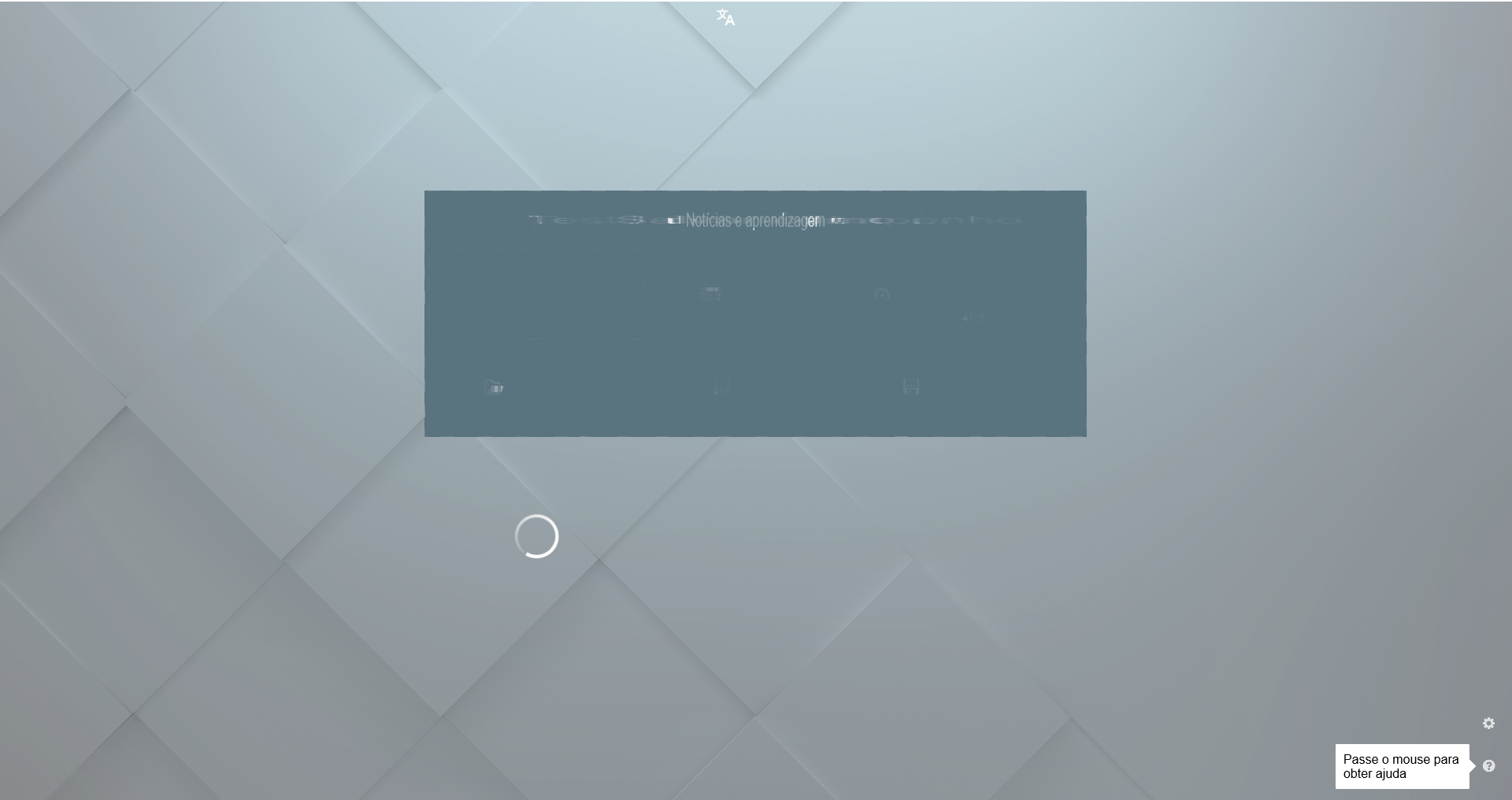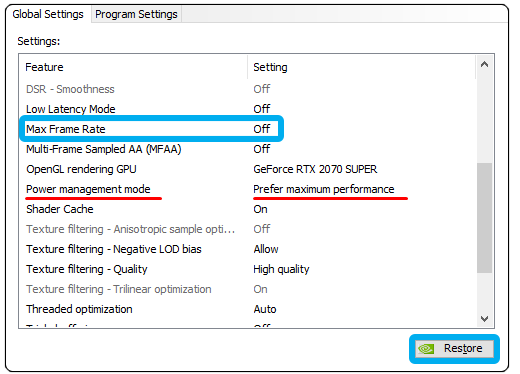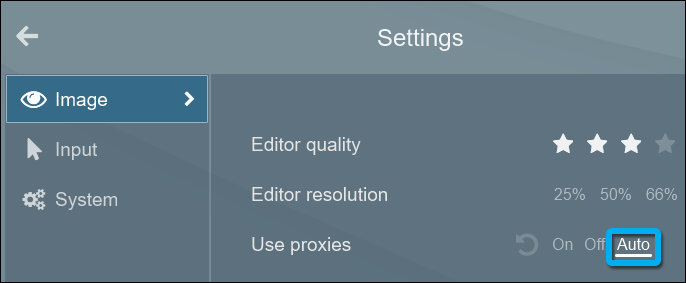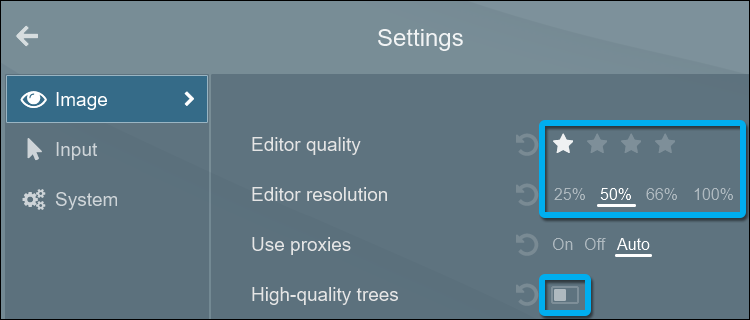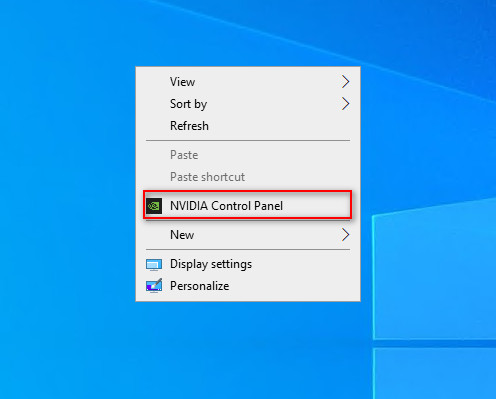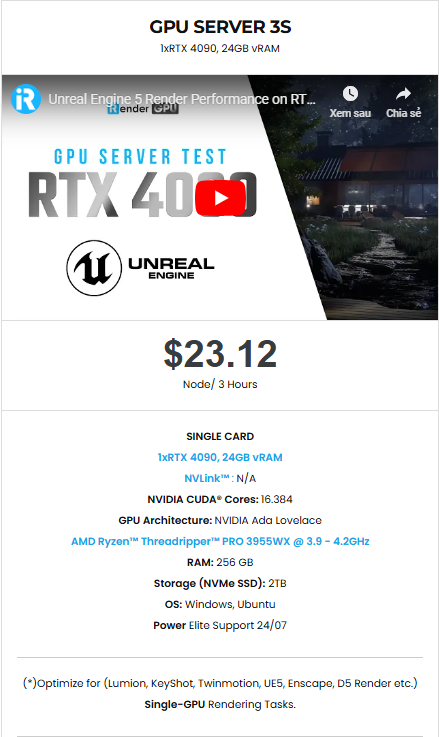Cách Ngăn Lumion Bị Treo Hoặc Crash?
Lumion là một trong những công cụ render thời gian thực phổ biến nhất dành cho kiến trúc sư và nhà thiết kế 3D. Nhờ tính dễ sử dụng và tốc độ nhanh, Lumion được ưa chuộng rộng rãi. Tuy nhiên, đôi khi người dùng lại gặp phải sự cố khó chịu: Lumion không phản hồi, bị treo hoặc crash trong quá trình làm việc. Điều này có thể xảy ra khi bạn import mô hình lớn, render video độ phân giải cao, hoặc thậm chí chỉ đơn giản là di chuyển trong cảnh.
Trong bài viết này, mình sẽ chia sẻ những nguyên nhân thường gặp khiến Lumion không phản hồi và các mẹo thực tế để phòng tránh tình trạng này. Cùng iRender khám phá trong bài blog này nhé!
Nguyên Nhân Thường Gặp Khi Lumion Bị Treo Hoặc Crash
Nếu Lumion không phản hồi trong quá trình render, vấn đề thường đến từ một số nguyên nhân sau:
- Phần cứng hạn chế: Máy tính của bạn có thể không đáp ứng đủ cấu hình hệ thống của Lumion.
- Mô hình nặng: Các mô hình 3D lớn hoặc chưa được tối ưu có thể làm phần mềm quá tải.
- Driver lỗi thời: Driver GPU cũ thường gây ra tình trạng không ổn định.
- Cài đặt Lumion: Chất lượng editor quá cao hoặc hiệu ứng nặng có thể khiến Lumion chậm.
- File bị lỗi: Các dự án hoặc file import hỏng có thể gây crash.
Làm Thế Nào Để Lumion Chạy Mượt Mà Hơn?
1. Điều Chỉnh Cài Đặt Quản Lý Năng Lượng Của NVIDIA
Theo mặc định, card đồ họa của bạn có thể không luôn hoạt động ở hiệu suất tối đa, khiến Lumion trông như bị treo — đặc biệt khi mở các file dự án lớn. Để khắc phục, hãy mở NVIDIA Control Panel và đặt chế độ Power Management mode cho Lumion thành “Prefer maximum performance.”
Thiết lập này giúp GPU luôn chạy hết công suất khi Lumion hoạt động. Tuy nhiên, cần lưu ý rằng các file Lumion lớn vẫn có thể mất nhiều thời gian để tải và có thể tạm thời hiển thị thông báo “Not Responding.” Đây thường là hiện tượng bình thường — bạn chỉ cần kiên nhẫn chờ file mở hoàn tất.
2. Điều Chỉnh Cài Đặt Bên Trong Lumion
Hãy tinh chỉnh các thiết lập chất lượng sẵn có trong Lumion để hệ thống không bị quá tải. Việc điều chỉnh này sẽ giúp Lumion phản hồi nhanh hơn trong quá trình dựng cảnh, và bạn có thể để dành chất lượng cao nhất cho bước render cuối cùng.
Sử dụng Proxies (Auto/On):
Trong Lumion 11 trở đi, bật Use proxies thành Auto hoặc On để các mô hình phức tạp được thay thế tạm thời bằng hộp wireframe đơn giản trong khi chỉnh sửa, giúp giữ tốc độ mượt mà hơn.
Giảm Độ Phân Giải & Chất Lượng Editor:
Lumion sẽ phải render ít pixel và chi tiết hơn, giúp giảm tải cho GPU và RAM.
- Đặt Editor Resolution thấp hơn 100% trong phần Settings.
- Giảm Editor Quality xuống mức sao thấp hơn.
- Tắt Enable high-quality trees trong Settings (hoặc high-quality terrain ở các phiên bản cũ).
3. Giữ Cho Phần Mềm Và Driver Luôn Cập Nhật
Nếu bạn đang dùng phiên bản crack hoặc quá cũ, khả năng gặp sự cố là rất cao. Hãy đảm bảo cài đặt bản Lumion chính thức mới nhất và kiểm tra diễn đàn hoặc release notes để xem các bản vá lỗi.
Nếu bạn sử dụng GPU để render, việc cài đặt NVIDIA Studio Drivers mới nhất là vô cùng quan trọng. Trên các server iRender, bạn có thể nhấp chuột phải lên desktop, chọn NVIDIA Control Panel để kiểm tra xem driver đã là phiên bản mới nhất chưa.
Nếu chưa phải bản mới nhất, bạn có thể cập nhật driver. Truy cập ổ X của máy remote, lấy driver mới nhất, chạy cài đặt trên remote desktop. Sau khi cập nhật NVIDIA Studio Driver, bạn cần khởi động lại máy. Đợi 2–5 phút, sau đó kết nối lại server để tiếp tục làm việc.
Kết luận
Lumion là một công cụ mạnh mẽ, nhưng cũng giống như mọi phần mềm render thời gian thực khác, nó cần phần cứng phù hợp, mô hình tối ưu và cài đặt hợp lý để chạy ổn định. Bằng cách áp dụng những mẹo trên, bạn có thể giảm thiểu tình trạng crash và giữ cho quy trình làm việc trơn tru.
Tuy nhiên, nếu dự án của bạn quá nặng so với cấu hình máy hiện tại, nâng cấp phần cứng không phải là lựa chọn duy nhất. Với dịch vụ render farm như iRender, bạn có thể truy cập vào các máy chủ trang bị GPU RTX hiệu năng cao, được tối ưu cho Lumion. Nhờ đó, bạn có thể xử lý cảnh lớn, hoạt ảnh phức tạp và render chất lượng cao mà không lo máy cá nhân bị chậm hay crash.
iRender- Tối ưu tốc độ và sự ổn định trong Lumion
iRender tự hào cung cấp các gói cấu hình phù hợp cho Lumion để mang đến cho bạn trải nghiệm tuyệt vời trong quá trình render. Lumion 2025 mang đến những tính năng mạnh mẽ như ray tracing thời gian thực và cải tiến bằng AI, nhưng cũng đòi hỏi phần cứng rất cao. Không phải nghệ sĩ hay studio nào cũng có sẵn GPU đỉnh như RTX 4090 hay dàn máy với RAM cực lớn để xử lý những cảnh phức tạp. Đó chính là lý do iRender trở thành “quân bài chiến lược”.
Khác với các render farm truyền thống chỉ cho dùng phần mềm dựng sẵn, iRender mang đến trải nghiệm như đang dùng máy trạm cá nhân – nhưng trên đám mây.
🔧 Tương thích hoàn toàn với Lumion
Bạn có thể cài bất kỳ phiên bản Lumionnào, plugin yêu thích hoặc cả công cụ render chuyên biệt.
💪 Cỗ máy đa GPU cực mạnh
iRender cung cấp máy ảo với cấu hình tối đa lên đến 4x RTX 4090, GPU VRAM cao dành cho cảnh lớn.
💰 Giá linh hoạt & tiết kiệm
Rào cản lớn nhất của render đa GPU là chi phí phần cứng. Với iRender, bạn chỉ trả tiền theo thời gian sử dụng, cực kỳ hợp lý — dù là freelancer render một cảnh nhỏ hay studio làm dự án lớn với deadline gấp.
Dưới đây là các gói dịch vụ phù hợp nhất dành cho Lumion:
Không chỉ có những cấu hình mạnh mẽ, iRender còn cung cấp cho bạn nhiều dịch vụ hơn nữa. Công cụ truyền tải miễn phí và tiện lợi iRender drive cho người dùng macOS và Linux. Với người dùng Windows, chúng tôi khuyên dùng ứng dụng iRender GPU, bạn sẽ không cần truy cập vào website của chúng tôi nữa. Giá cả tại iRender cũng rất linh hoạt với thuê theo giờ (dùng đến đâu trả tiền đến đấy), thuê theo ngày/ tuần/ tháng với mức giảm giá 10-20%.
Ngoài ra, chúng tôi còn có giá linh hoạt cho mọi dự án từ nhỏ đến lớn. Bạn có thể xem video này để ước tính chi phí cùng chúng tôi:
Chúng tôi luôn sẵn lòng trợ giúp bạn với bất kỳ câu hỏi nào. Nếu bạn có bất kỳ vấn đề hoặc câu hỏi nào, đừng ngần ngại liên hệ với nhóm hỗ trợ 24/7 của chúng tôi. Hoặc qua Zalo: 0912 785 500 để được tư vấn và hỗ trợ miễn phí.
Ngay bây giờ iRender có chương trình KHUYẾN MÃI ĐẶC BIỆT với 100% tiền thưởng cho giao dịch đầu tiên trong vòng 24 giờ kể từ khi bạn đăng ký. Điều đó có nghĩa là bạn có thể nhận thêm 100% số tiền bạn nạp lại lần đầu tiên. Và điểm không bao giờ hết hạn, vì vậy bạn có thể sử dụng chúng bất cứ lúc nào.
Đăng ký tài khoản ngay hôm nay để được nhận ưu đãi 100% cho khoản nạp đầu tiên cũng như nhiều ưu đãi hấp dẫn khác cùng chúng tôi.
iRender – Happy Rendering!
Nguồn và hình ảnh: support.lumion.com